第一步: 依次点击 开始->控制面板->网络和共享中心->设置新的连接或网络
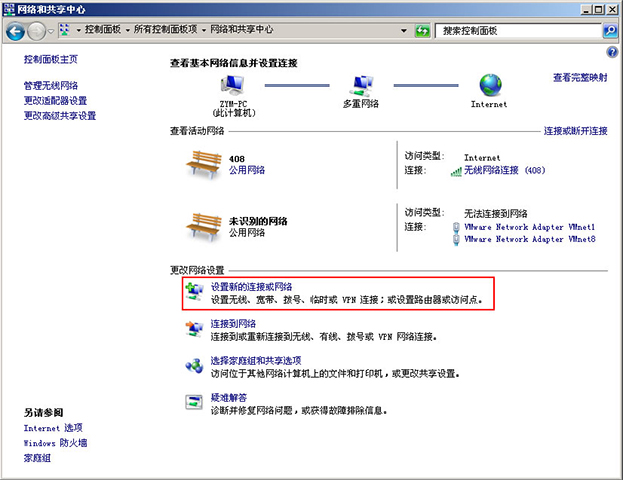
第二步: 选择“连接到工作区”,点击“下一步”
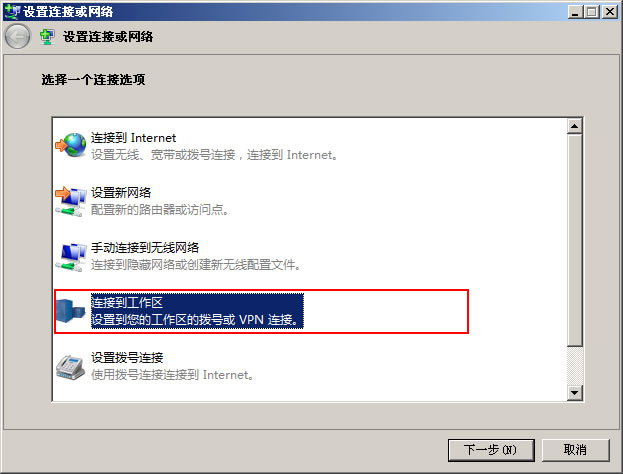
第三步: 如果已经存在其他连接,则选择“否,创建新连接”;如果没有,则将被跳过;
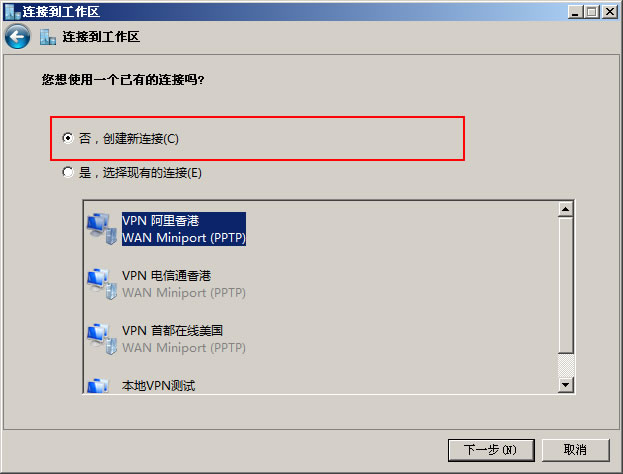
第四步: 选择“使用我的Internet连接(VPN)”,点击“下一步”
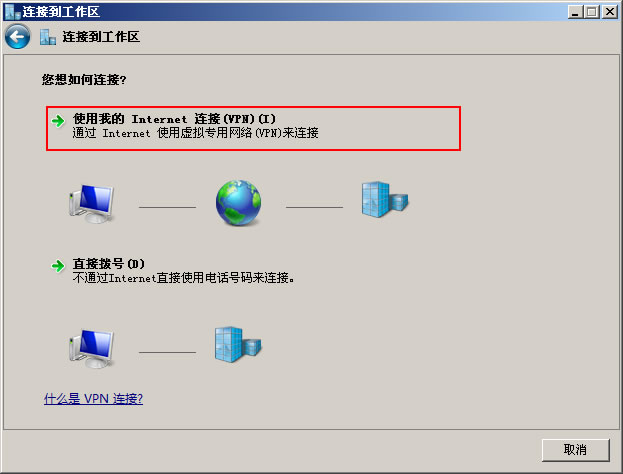
第五步:
在“Internet地址”栏填写IP列表中任意一个》
点击查看ip列表
“目标名称”随意填写,点击下一步
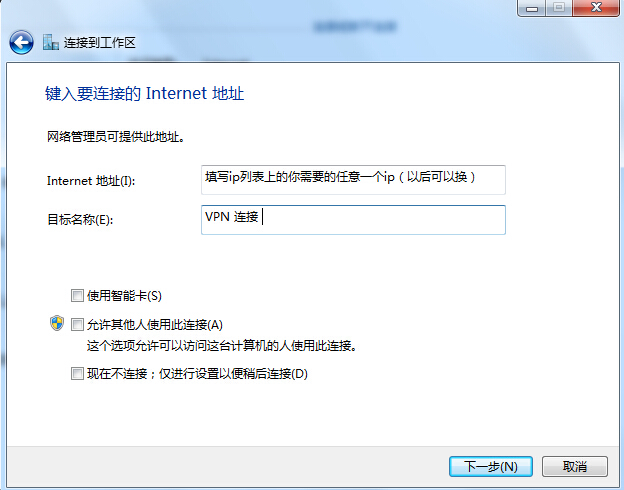
第六步:
填写你的VPN用户名和密码,点击“连接”,
注意:设置就到此就完成了,如果要使用多种VPN类型,则需继续下面的第七至第十步。
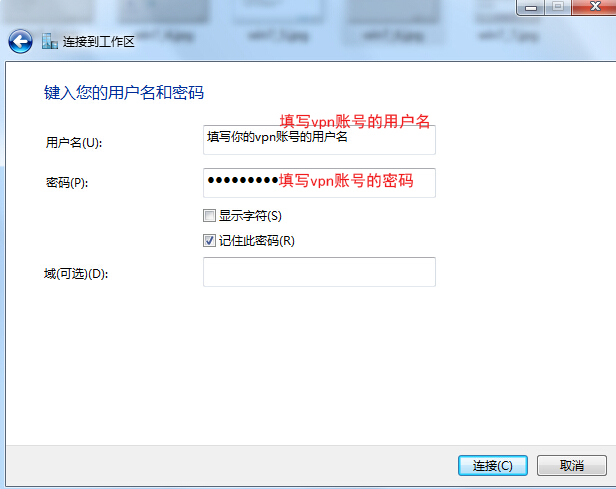
第七步:
桌面--“网络”---右键属性打开网络连接窗口--点击更改适配器设置
找到刚才新建的vpn连接,双击打开---点击属性。
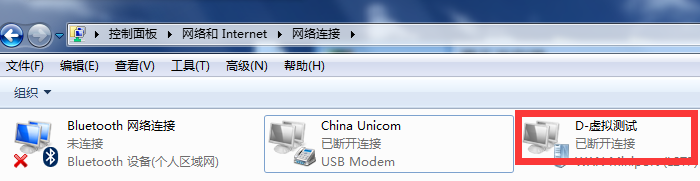

第八步:
可以在“常规”选项卡里面更换服务器地址;
可以在“安全”选项卡里面更换VPN类型(服务器都支持PPTP/L2TP/IPSec/IKEv2);
在“安全”选项卡下面的数据加密类型默认即可,无法连接时也可尝试更换。
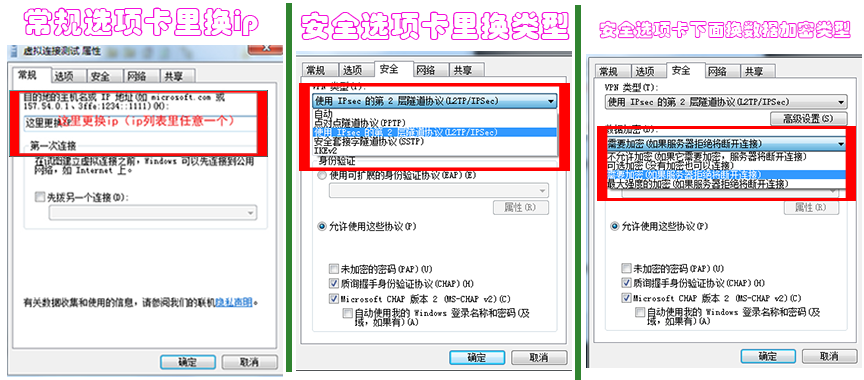
第九步:如选L2TP/IPSec有两种连接方式
如果“VPN类型”选择“使用IPSec的第2层隧道协议(L2TP/IPSec)”;需再点击“高级设置”。
1、如选择“使用预共享的密钥作身份验证”,填写预共享密钥“888888”
2、如选择“将证书用于身份验证”,第一次使用需重启电脑一下。
然后点击“确定”保存后即可连接了
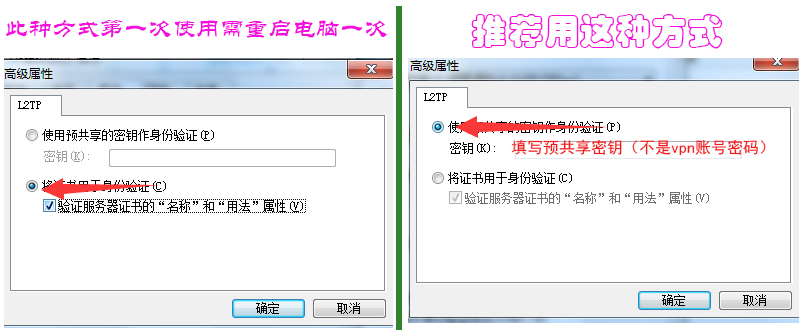
第十步:如选IKEv2方式需要安装证书
(一)复制下载地址:https://pan.baidu.com/s/1FX31mER4QFg9vQupthu4Gg
(二)在浏览器里面打开这个网址,下载证书;
(三)安装证书具体步骤如下:
1、点击开始--运行,输入mmc回车,打开新窗口中点击“文件”-->添加删除管理单元,然后左边选择“证书”,
2、点中间“添加”,选“计算机帐户”确定后默认即可;然后展开左边证书,展开“受信任的根证书颁发机构”,
3、右键点击内面的“证书”,选择导入,选择“本地计算机”,选择刚下载的证书文件,然后下一步下一步即可。
(四)然后在安全选项卡里面选择IKEv2,身份验证里选择“EAP-MSCHAP v2”确定后即可点击连接了
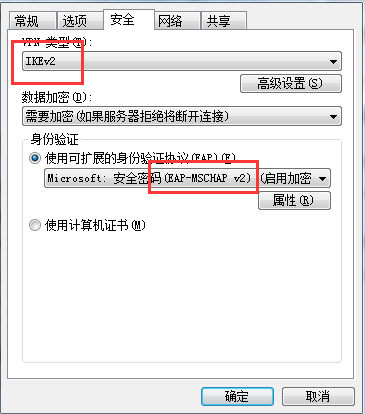
◆手机/平板/Mac无法连接vpn常见问题:
一、手机问题:建议重启手机系统
二、设置问题:重新正确设置vpn(安卓系统PPP加密勾选不勾选都试试)或者用不同方式连接,
如PPTP方式连接不了,请尝试用L2TP预共享密钥方式,密钥都是888888
三、网络问题:建议换一下网络 (手机默认网络或wifi网络可能不支持vpn)
四、服务器ip问题:建议换其他ip连接 (服务器坏了,ip地址ping不通)
五、账号问题:联系客服查看账号是否正常,如卡线了,稍等五分钟或联系客服踢一下即可。